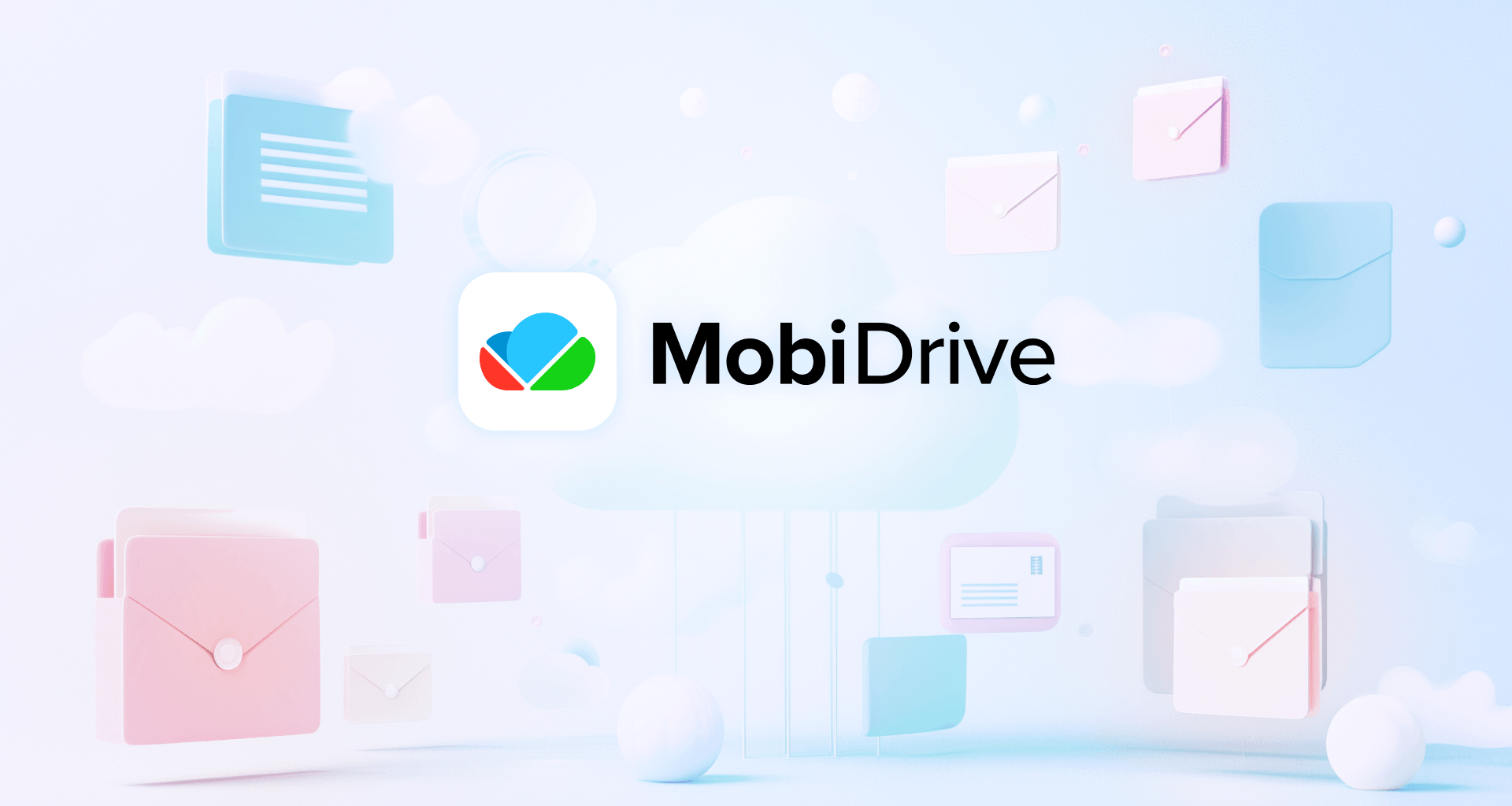Você provavelmente não precisa de nenhuma convicção quando se trata dos benefícios de usar serviços de nuvem. Afinal, eles já estão por toda parte – de serviços populares de streaming de vídeo como o YouTube a aplicativos de música sob demanda como o Spotify, sistemas inteligentes para carros e casas, e tudo mais, está claro que a tecnologia de nuvem é o caminho a seguir.
Mas e se você obtivesse armazenamento em nuvem para o trabalho ou mesmo para arquivos pessoais, como sua última sessão de fotos de férias ad-hoc com o iPhone? Bem, você ainda está em boa companhia, pois há dezenas de marcas que oferecem espaço de armazenamento gratuito, mas há o problema de qual escolher .
Enquanto em nosso blog você encontrará outros artigos que oferecem mergulhos profundos em todas as opções de armazenamento em nuvem disponíveis, hoje vamos nos concentrar em nossa solução proprietária de armazenamento em nuvem - MobiDrive.
Então, o que é MobiDrive e como você pode usá-lo em sua vida cotidiana e empresarial? Vamos descobrir!
O que exatamente é MobiDrive?
Inicialmente introduzido como um serviço web em 2018 sob o nome MobiSystems Web Drive, em 2021 o MobiDrive também se tornou disponível para Windows, iOS e Android. Extremamente rápido, simples de usar e oferecendo armazenamento gratuito decente e planos de atualização acessíveis, ele visa fornecer aos usuários uma alternativa sensata aos ecossistemas um tanto inchados do Google Drive e do Microsoft OneDrive.
Mas embora os 20 GB de armazenamento gratuito e o suporte multiplataforma contínuo sejam ótimas coisas para se ter, eles estão longe de ser os únicos pontos de venda do MobiDrive. Veja bem, a ideia original do serviço de nuvem nunca foi competir diretamente com outros provedores, mas garantir uma experiência de usuário perfeita entre os outros produtos principais disponíveis da MobiSystems: MobiOffice e MobiPDF.
Embora abordaremos brevemente esses recursos de vários produtos, este é um tópico totalmente diferente que abordaremos em outro artigo, então, para ser breve, vamos dar uma olhada nos recursos de destaque do MobiDrive e se eles seriam suficientes para você torná-lo seu driver diário (trocadilho certamente intencional).
Os principais recursos do MobiDrive em resumo
Por que você deve optar pelo MobiDrive se serviços como o Google Drive já existem? Bem, como mencionamos antes, nossa oferta de nuvem oferece mais do que apenas armazenamento, pois ela também oferece integrações profundas com todos os produtos MobiSystems existentes e alguns recursos inovadores, como um conversor de arquivos integrado .
Para avaliar se esse serviço de nuvem é adequado para seu fluxo de trabalho, é aqui que o MobiDrive realmente se destaca:
Amplo armazenamento gratuito : cada nova conta recebe 20 GB de armazenamento gratuito na nuvem, sem compromisso, o que é 5 GB a mais do que a maioria dos serviços disponíveis está disposta a fornecer, incluindo o Google.
Sincronização de arquivos : com o MobiDrive, você pode sincronizar facilmente todos os seus dados em vários dispositivos – Windows, iOS e Android – e acessar seus arquivos a qualquer momento por meio de qualquer navegador.
Histórico de versões : o MobiDrive manterá uma cópia do seu arquivo original, então mesmo se você fizer alguma alteração e ele carregar a nova versão, você ainda poderá baixar a versão antiga se quiser.
Conversor de arquivos integrado (recurso somente para dispositivos móveis) : converta instantaneamente para mais de 1200 formatos de arquivo diretamente do MobiDrive.
Backups confiáveis na nuvem : basta selecionar quais pastas você deseja que o MobiDrive acesse e relaxar enquanto o aplicativo atualiza seus backups em tempo hábil para garantir que você sempre tenha uma cópia de seus arquivos importantes.
Serviço seguro : compartilhe arquivos como links somente leitura em uma conexão criptografada ou marque tudo como privado para sua total tranquilidade.
Integração profunda entre produtos : carregue, salve automaticamente e abra arquivos diretamente em qualquer um dos aplicativos MobiOffice (Planilhas, Apresentações, Documentos), MobiOffice Online e MobiPDF.
Trabalhe em arquivos mesmo offline (recurso somente para dispositivos móveis) : selecione qualquer arquivo e ative Disponível offline para usá-los mesmo sem uma conexão com a internet.
Introdução ao MobiDrive
Como criar uma conta gratuita MobiSystems
Em nossos mais de 20 anos desenvolvendo produtos, o objetivo de torná-los o mais simples de usar possível nunca mudou realmente. O MobiDrive não é exceção aqui – tudo o que você precisa fazer para começar a usá-lo sem restrições é criar uma conta gratuita seguindo os passos simples descritos abaixo.
Visite nosso site oficial ou a página inicial do MobiDrive .
Clique em Entrar no canto superior direito.
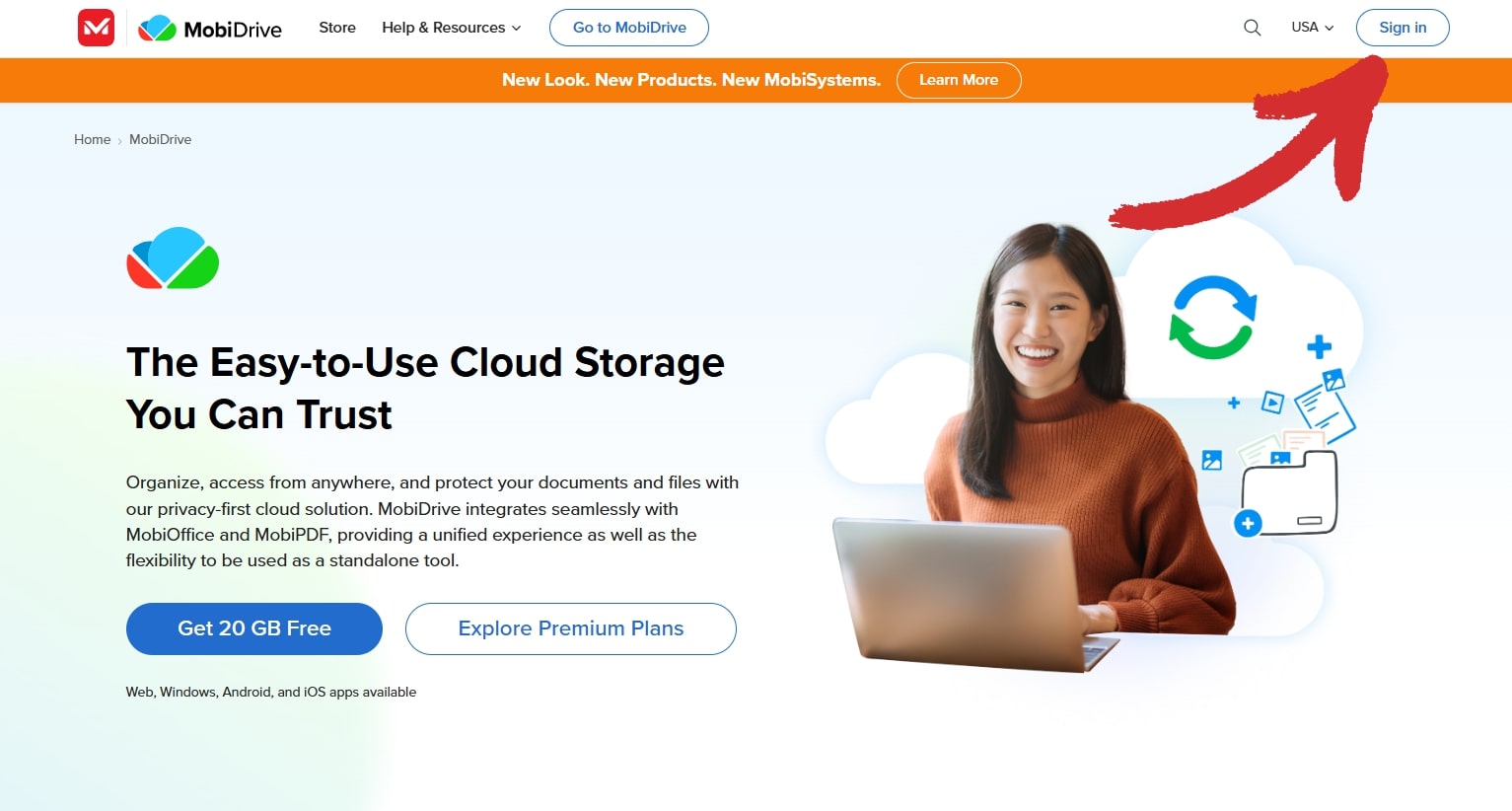
3. Clique no link azul Registrar agora na parte inferior para criar uma conta. Como alternativa, você também pode fazer login com uma conta existente do Google, Facebook ou Apple.
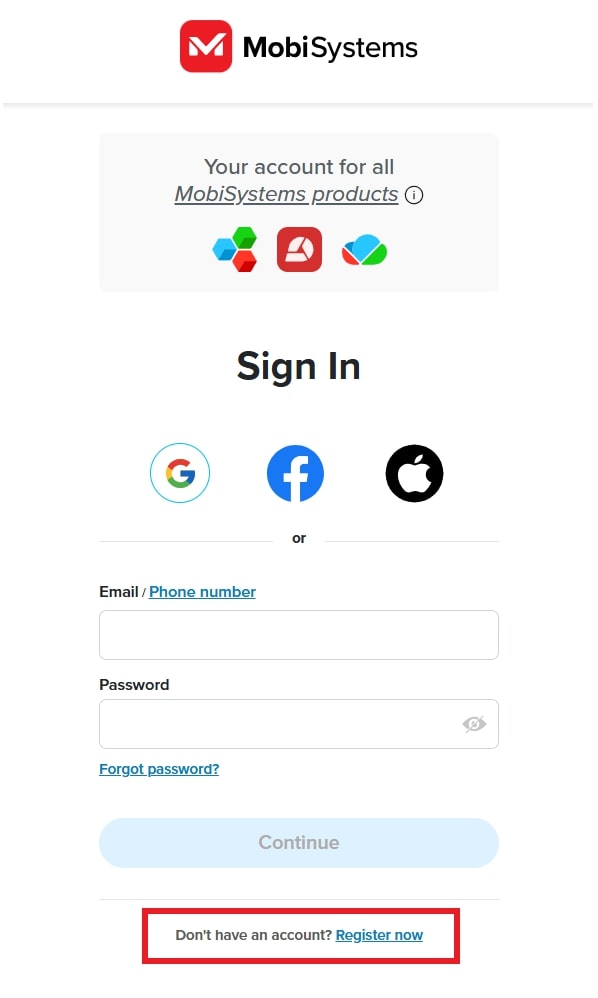
4. Preencha as credenciais da sua conta, marque a opção Não sou um robô de verificação e clique em Criar uma conta .
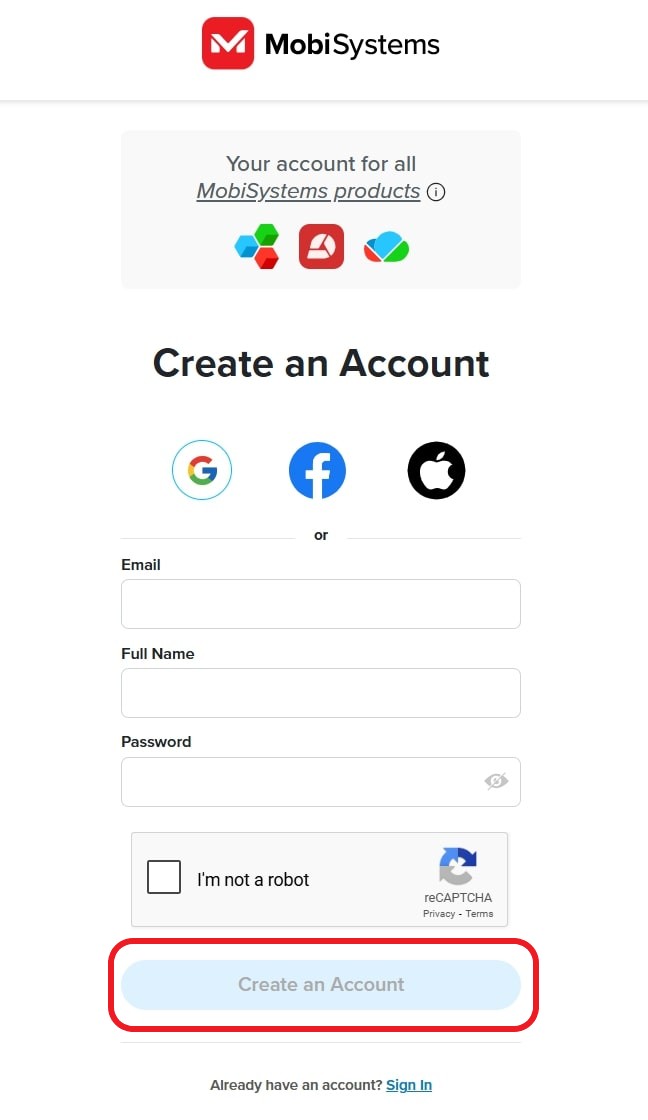
5. Retorne à página da web do MobiDrive e clique em Ir para o MobiDrive .
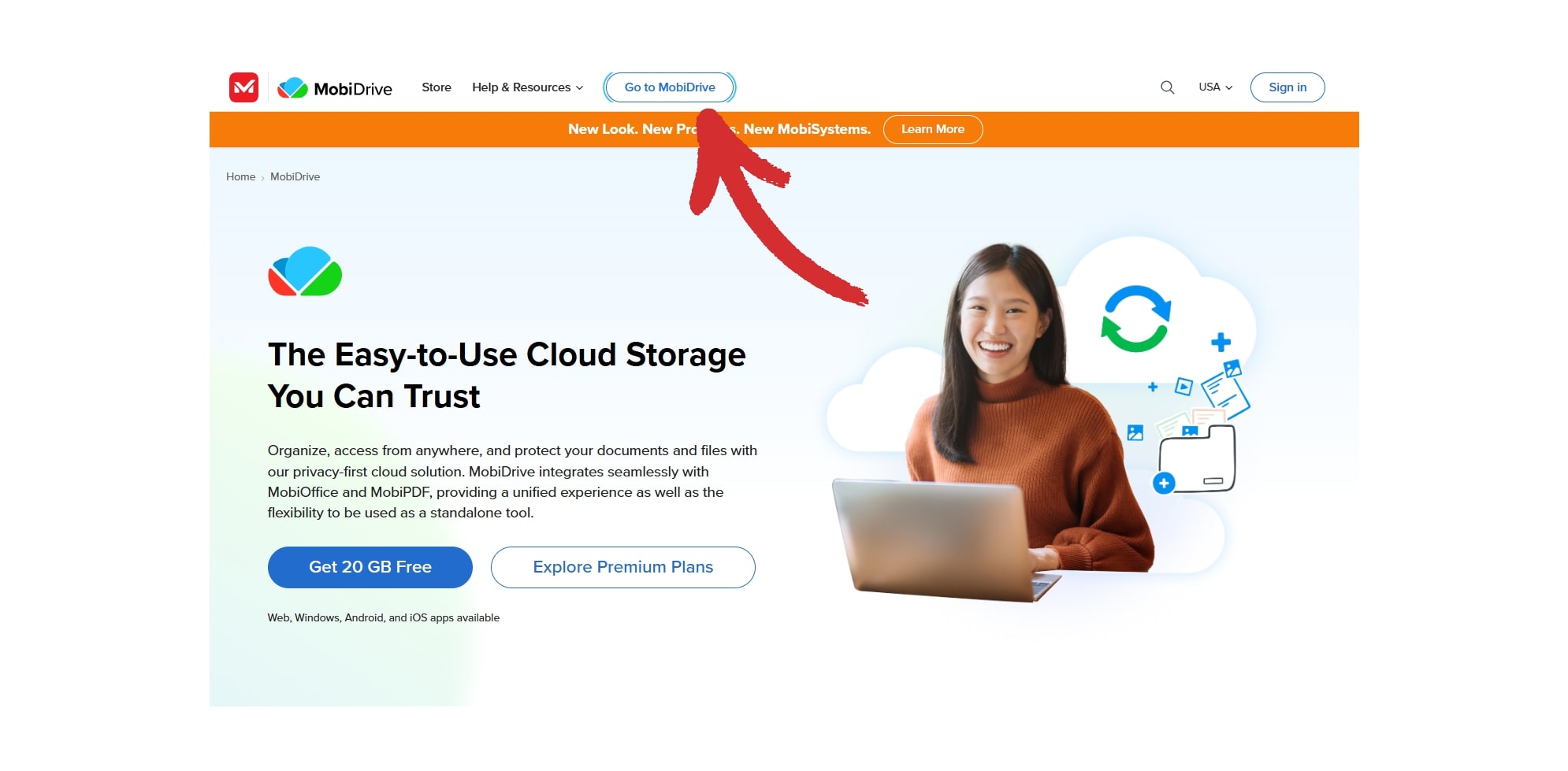
6. Digite suas credenciais para aproveitar imediatamente seus 20 GB de armazenamento gratuito na nuvem!
Os quatro principais recursos do MobiDrive para experimentar como um novo usuário
Embora não seja tão impressionante quanto o Google Drive, OneDrive ou qualquer outro provedor popular de armazenamento na nuvem, o MobiDrive tem alguns recursos, então ajuda saber por onde começar. Aqui estão os 4 principais recursos que você provavelmente desejará integrar ao seu fluxo de trabalho desde o primeiro dia, apresentados sem nenhuma ordem específica.
1. Edite rapidamente arquivos e imagens do Office
Lembra quando falamos sobre o quão profundamente o MobiDrive se integra com nossos outros aplicativos? Embora o serviço de nuvem em si não tenha nenhum recurso de edição , você pode começar a trabalhar facilmente clicando duas vezes em qualquer documento, apresentação, planilha, imagem ou arquivo PDF, fazer suas alterações com o aplicativo associado e salvar a nova versão diretamente no MobiDrive - simples assim!
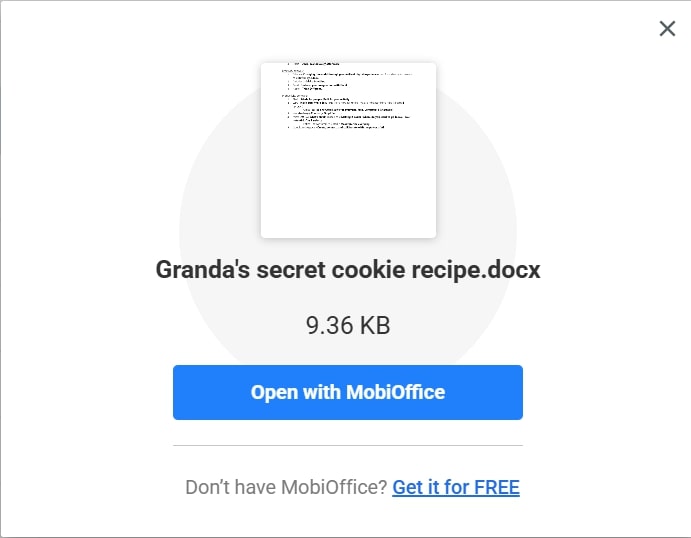
Aqui estão os aplicativos que o MobiDrive abrirá por padrão, dependendo do tipo de arquivo em que você trabalha:
DOCX e todos os formatos de arquivo relacionados → abre MobiDocs , parte do MobiOffice
XLSX e todos os formatos de arquivo relacionados → abre MobiSheets , parte do MobiOffice
PPTX e todos os formatos de arquivo relacionados → abre MobiSlides , parte do MobiOffice
Arquivos PDF → abre MobiPDF , um editor de PDF, organizador de páginas e conversor tudo em um.
2. Converta arquivos com o MobiDrive
Precisa transformar um PDF em uma imagem ou um arquivo do Word em uma apresentação? Em vez de perder tempo tentando aplicativos de terceiros, você pode fazer o trabalho diretamente no MobiDrive.
Veja como é feito no Android e no iOS.
Como converter arquivos com o MobiDrive para Android
Toque no menu de hambúrguer no canto superior esquerdo.
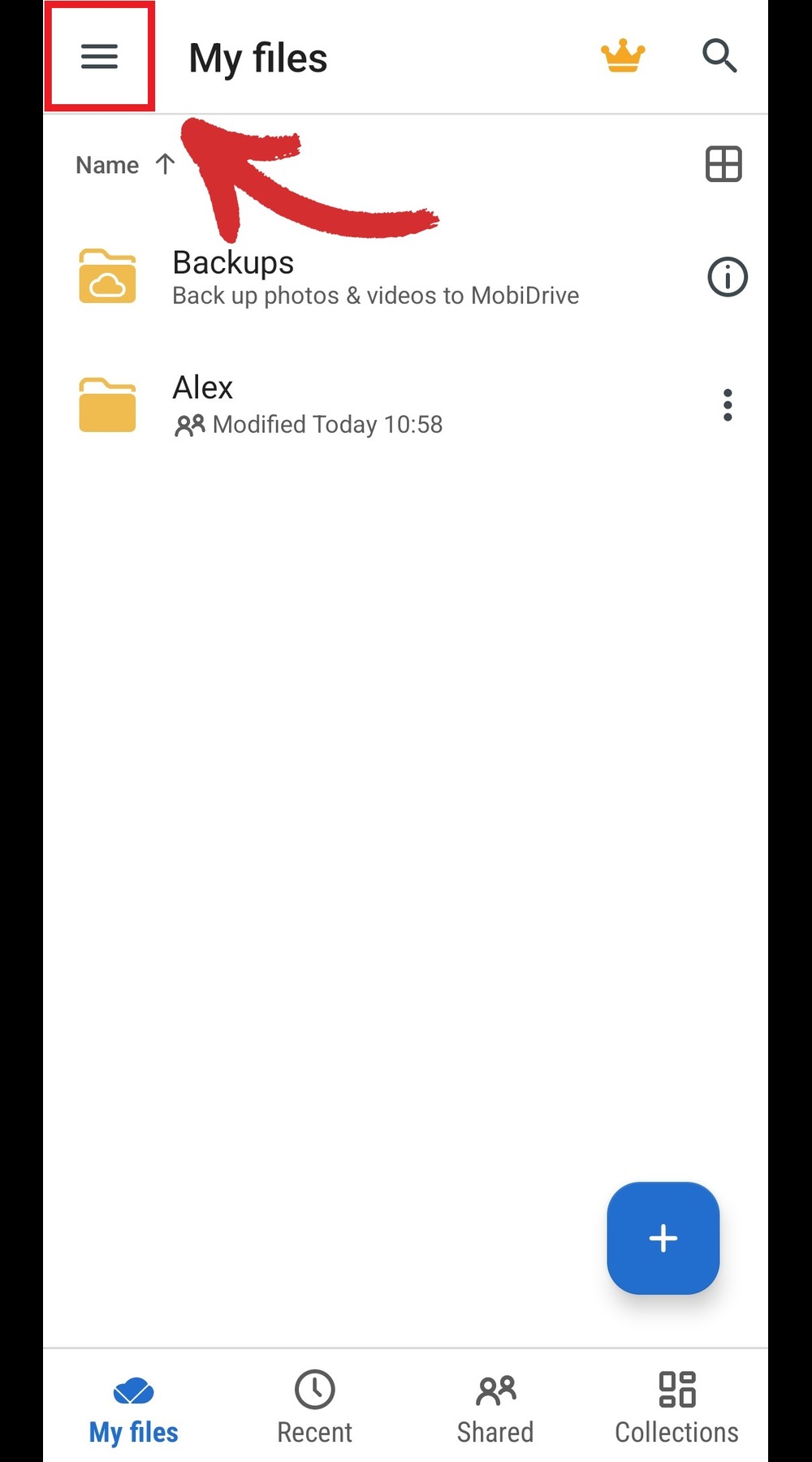
2. Toque em Converter & carregar .
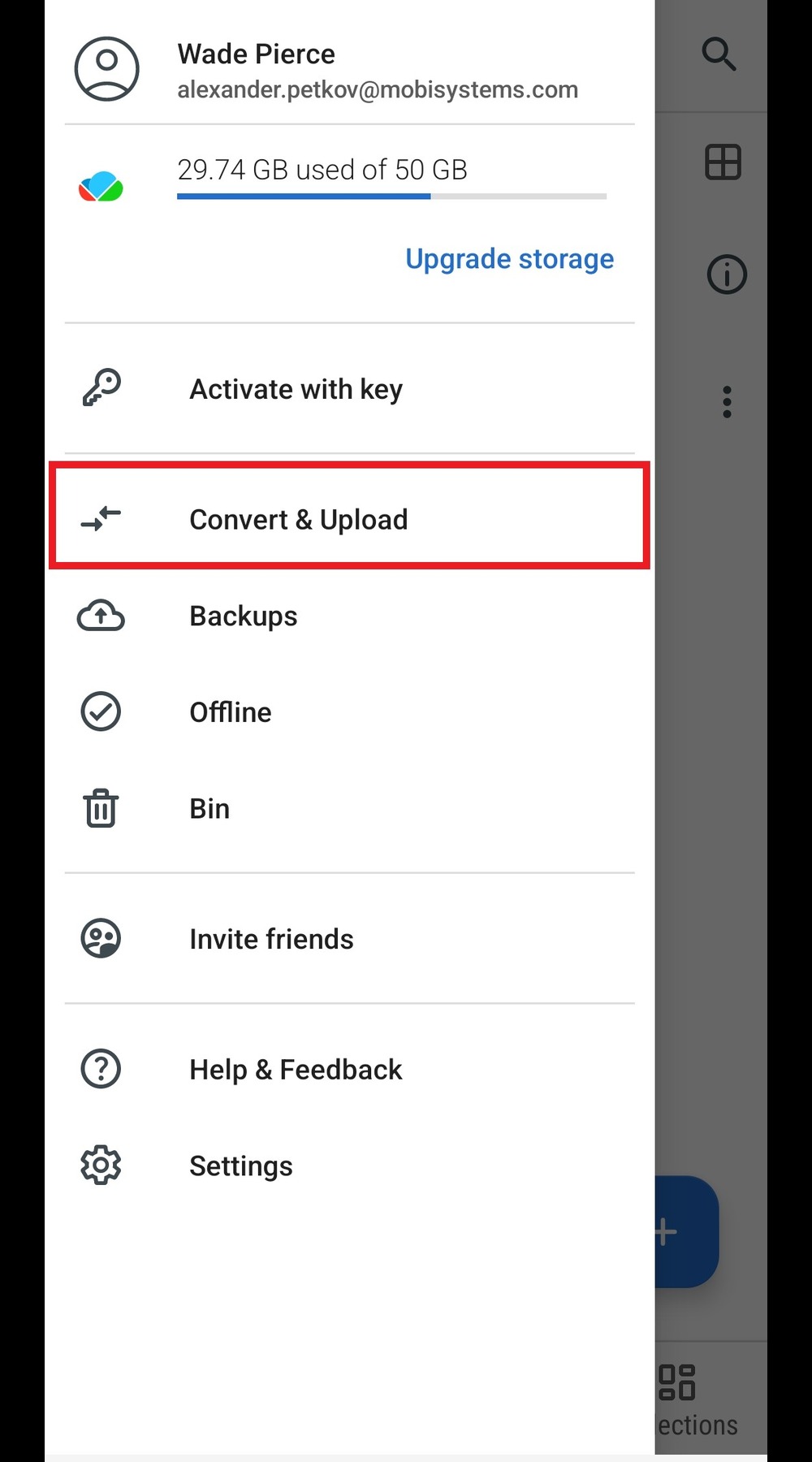
3. Escolha qual arquivo você deseja converter.
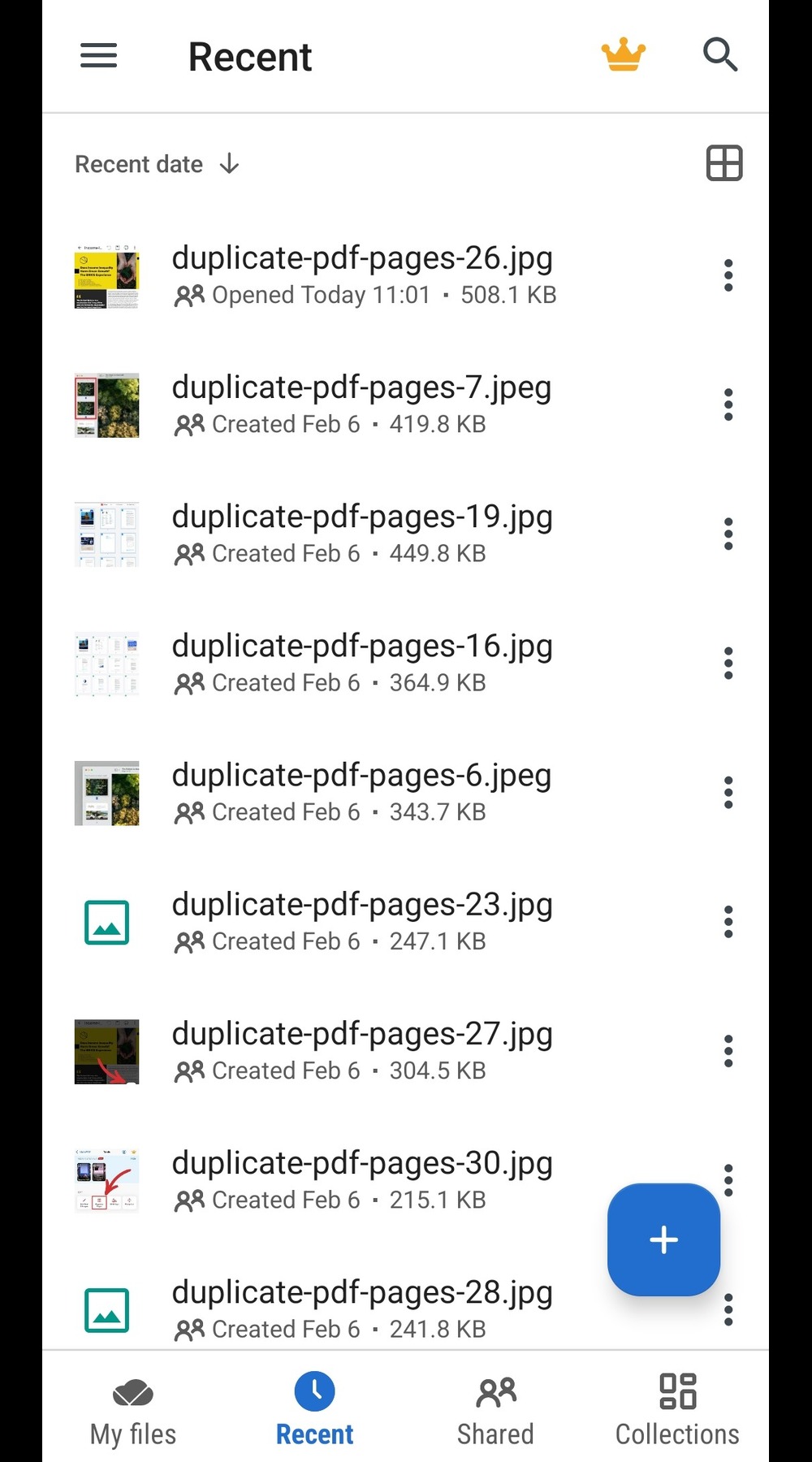
4. Escolha o tipo de arquivo de saída desejado.
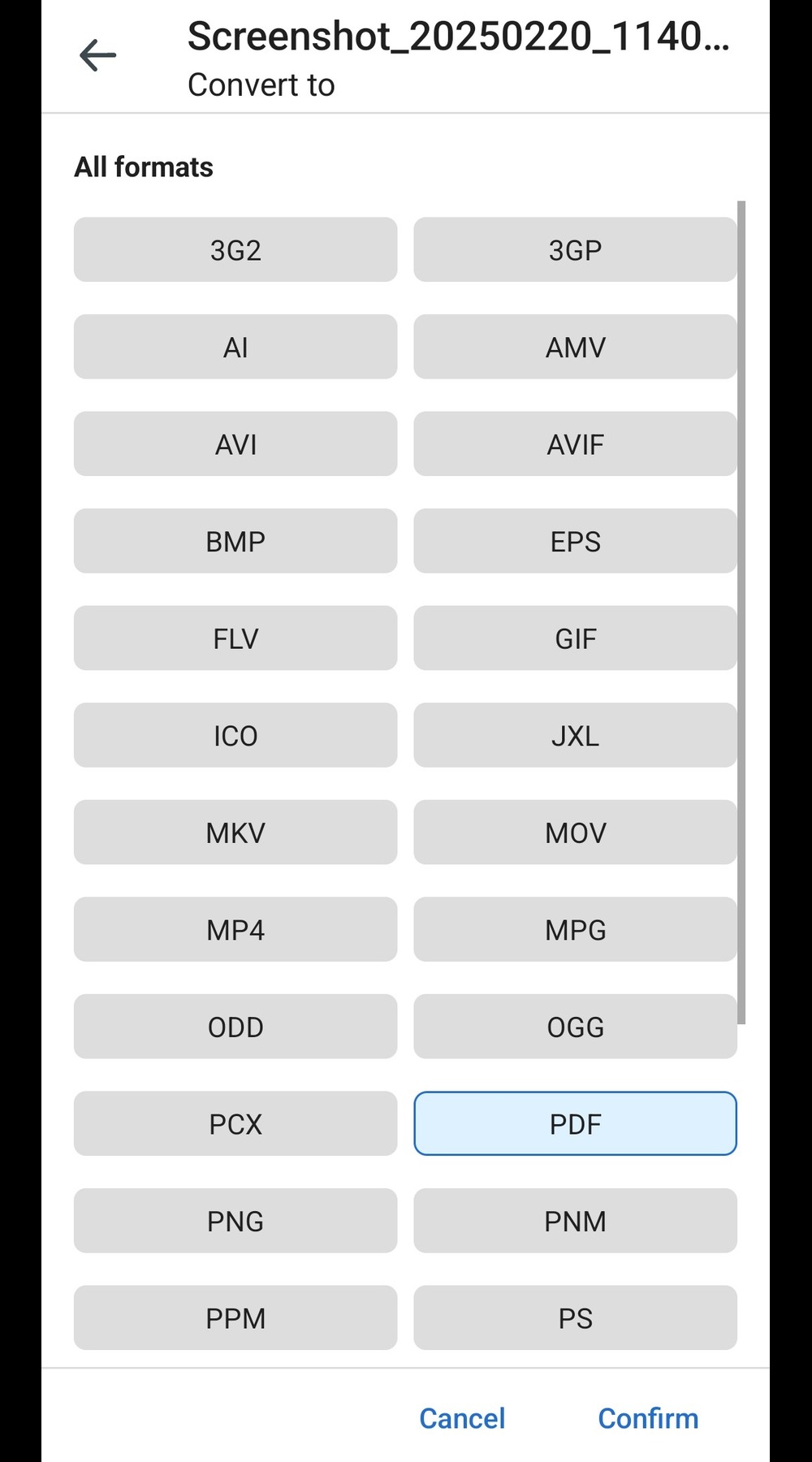
5. Aguarde a conclusão da conversão.
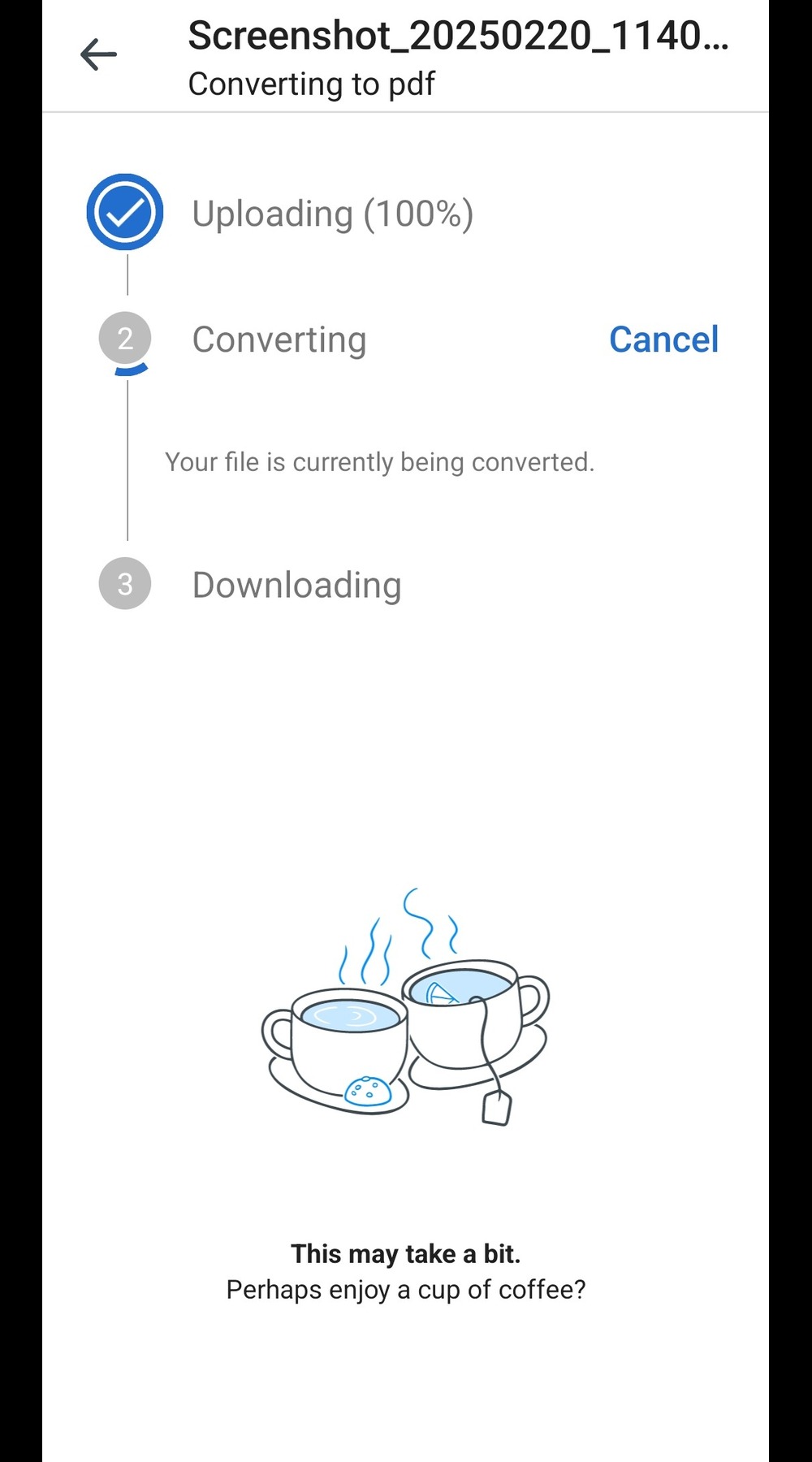
Como converter arquivos com o MobiDrive para iOS
Toque no menu de três pontos ao lado do ícone do perfil e depois em Converter .
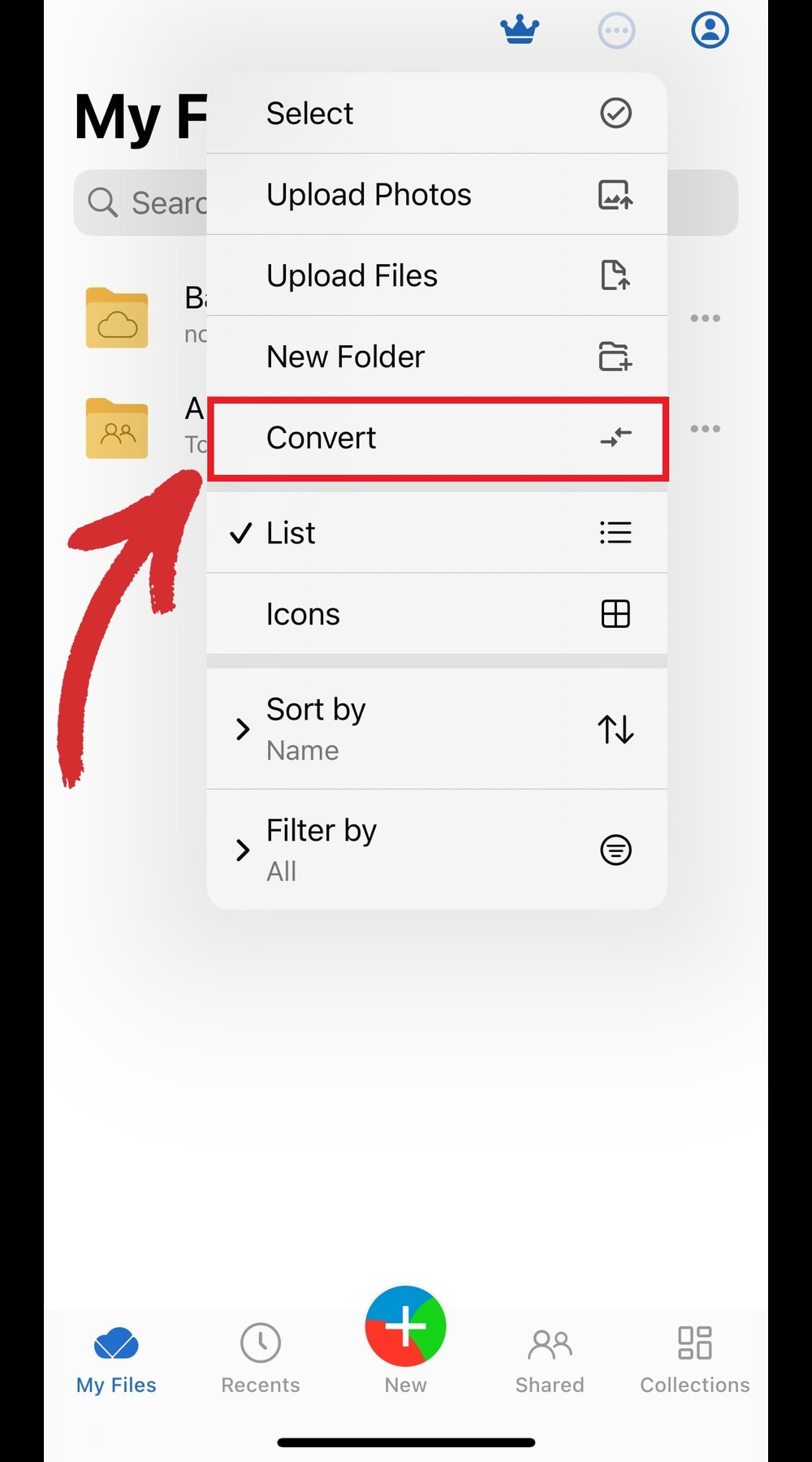
2. Escolha o tipo de arquivo de saída desejado.
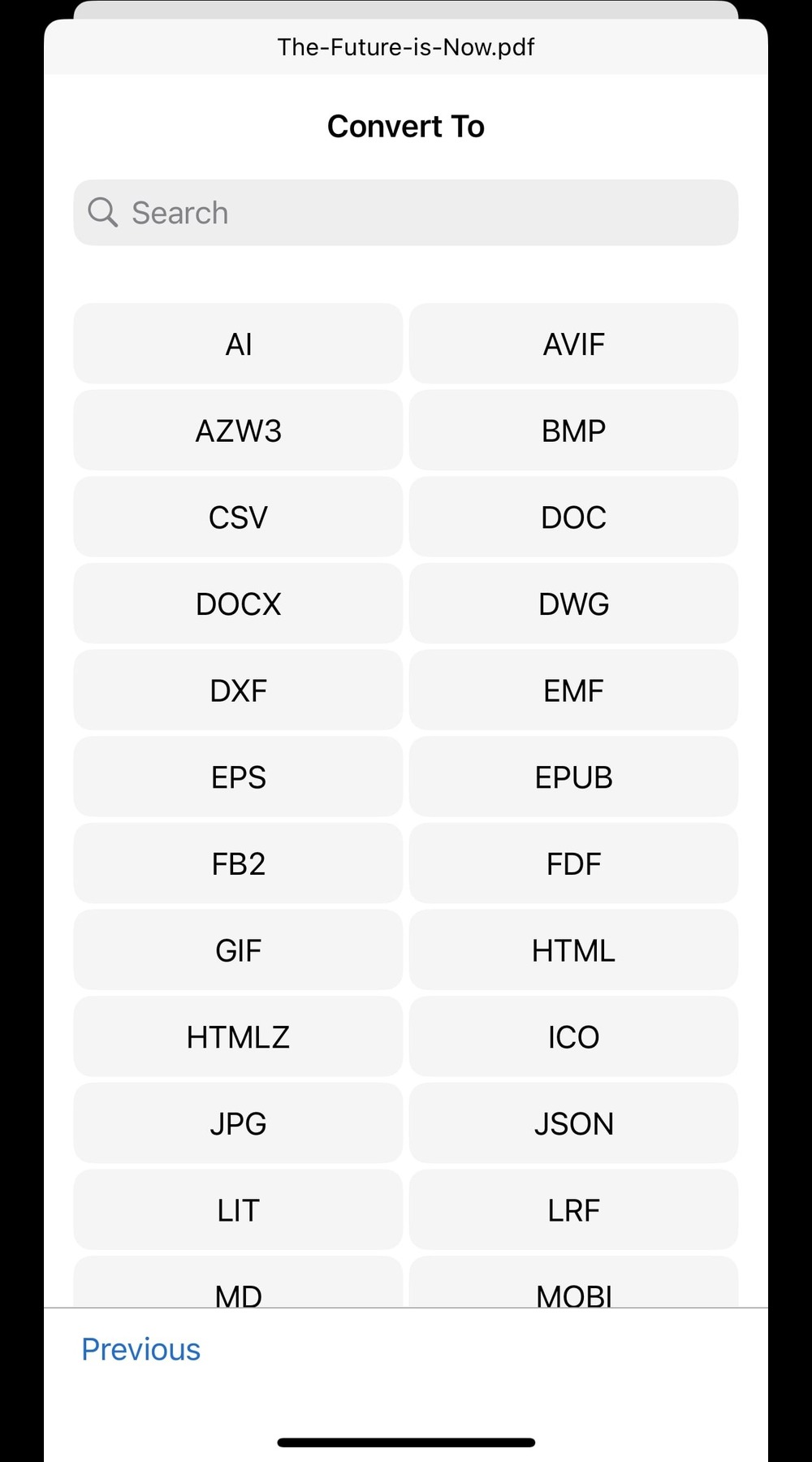
3. Escolha qual arquivo converter e toque em Converter .
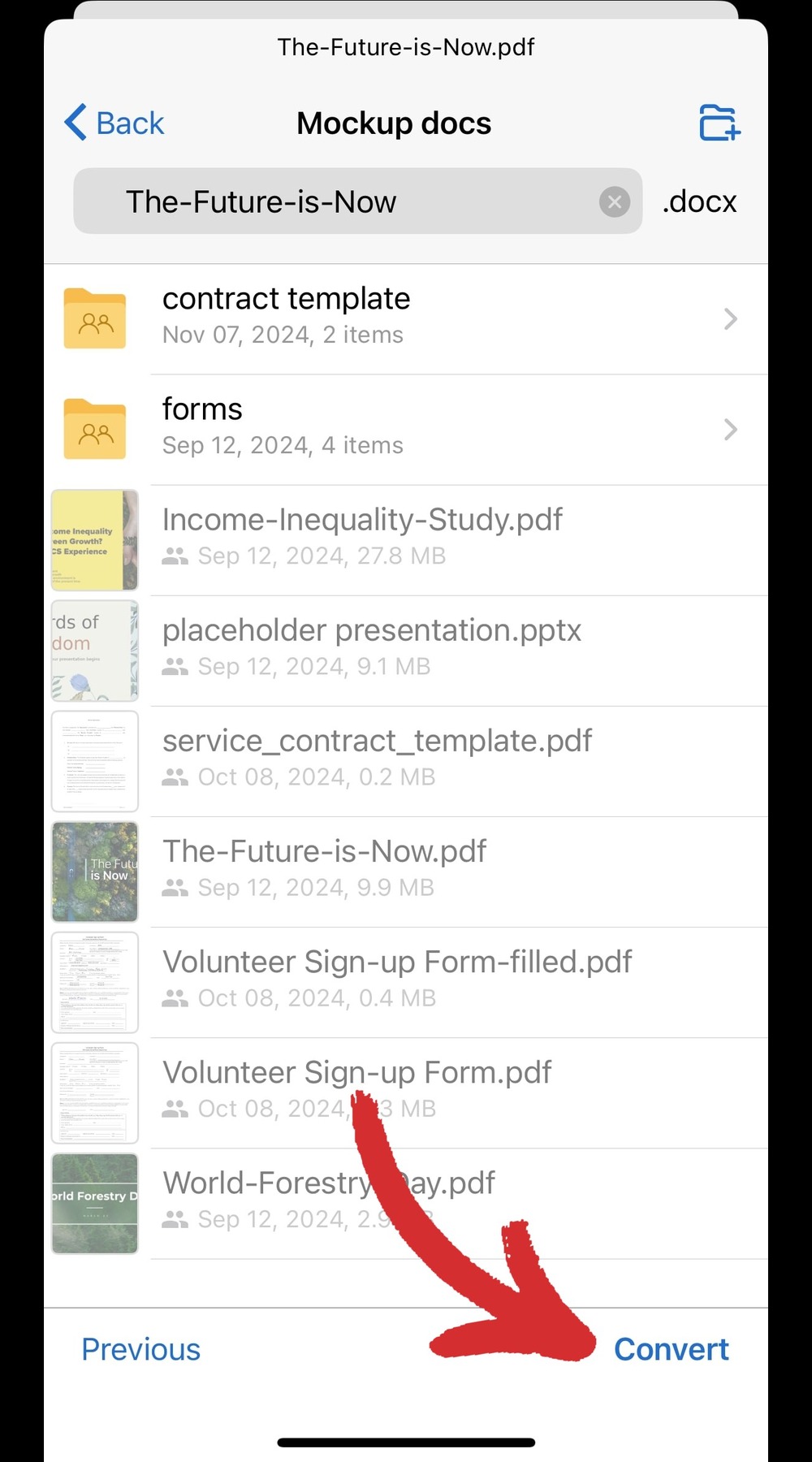
4. Aguarde a conclusão do processo de conversão.
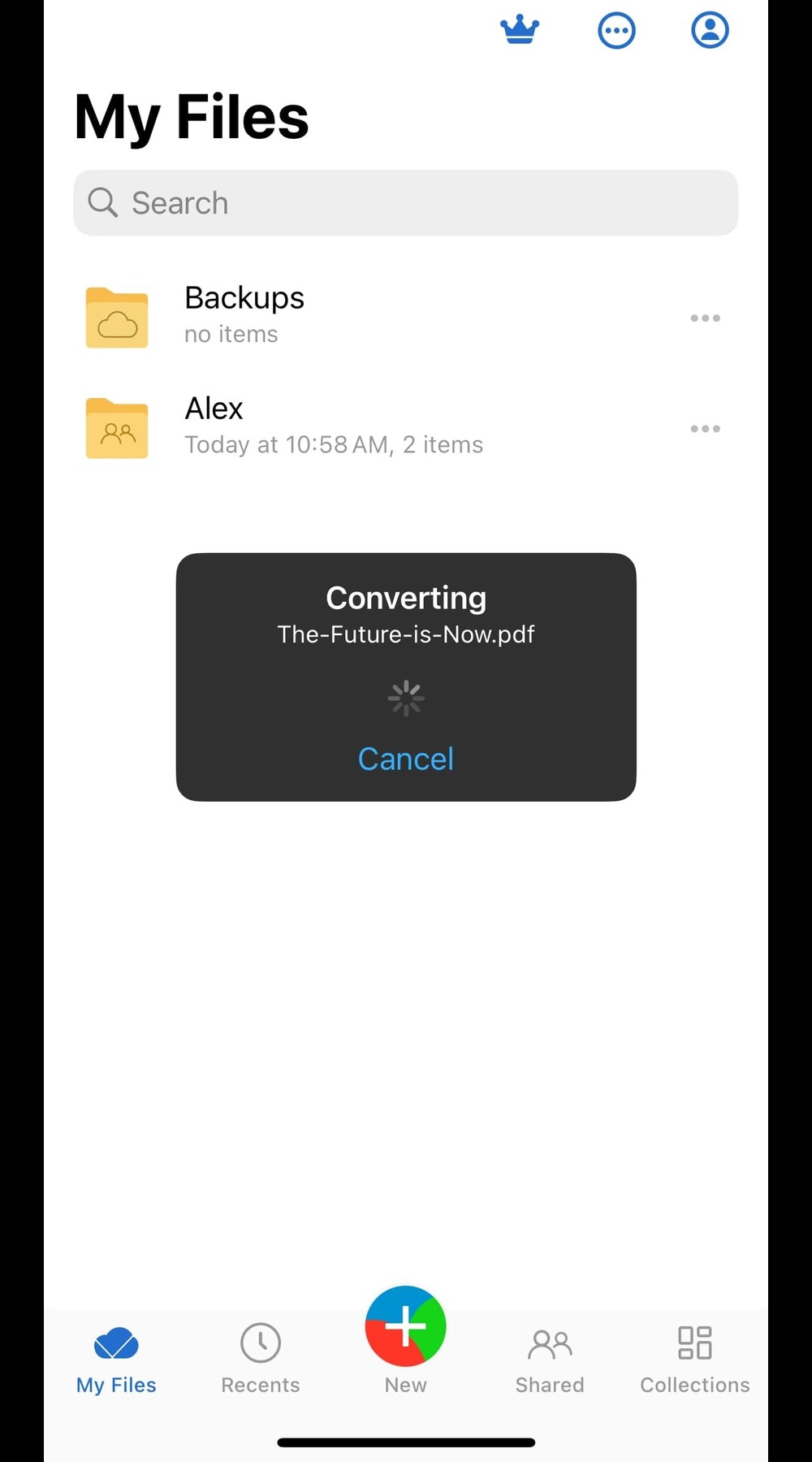
3. Crie um backup para todos os seus arquivos
Claro que você pode carregar manualmente seu trabalho de vez em quando para manter sua cópia na nuvem atualizada, mas essa é uma maneira muito fácil de perder algo ou perdê-lo em uma pasta completamente irrelevante. Em vez disso, o MobiDrive oferece uma solução elegante que difere um pouco dependendo do dispositivo que você está usando.
Como fazer backup de arquivos com o MobiDrive para Windows
Baixe o aplicativo de compartilhamento seguro de arquivos da página inicial oficial do MobiDrive .
Siga as etapas para instalar o software em seu dispositivo Windows 10 ou 11.
Clique na seta Mostrar itens ocultos do Windows no canto inferior direito.

4. Clique no logotipo do MobiDrive para abrir o painel do usuário e acessar seu armazenamento online.
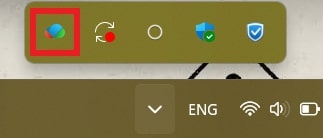
5. Clique na seção de perfil e depois em Preferências .
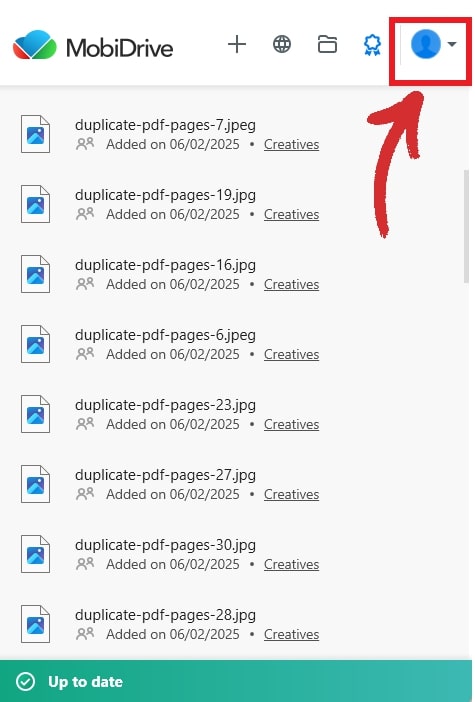
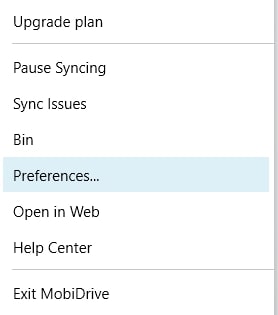
6. Escolha onde criar sua pasta MobiDrive e quais pastas ela deve incluir.
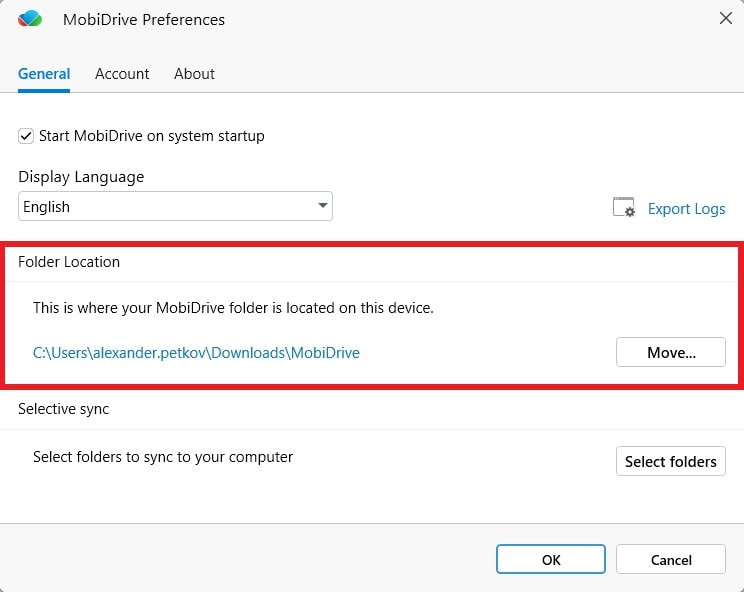
Você pode escolher sincronizar todo o conteúdo dentro da pasta MobiDrive ou apenas pastas específicas.
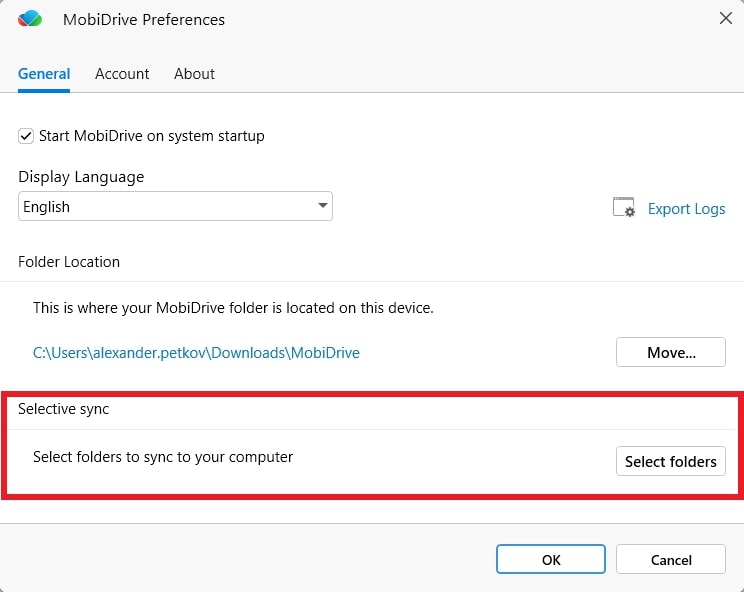
7. Está tudo pronto! O MobiDrive agora fará o upload automático de todos os conteúdos para o seu armazenamento em nuvem e o monitorará para quaisquer alterações futuras para garantir que sua cópia esteja o mais atualizada possível.
Como fazer backup de arquivos com o MobiDrive para Android
Baixe e instale o aplicativo do Google Play.
Uma vez dentro, toque no ícone do perfil e depois em Configurações .
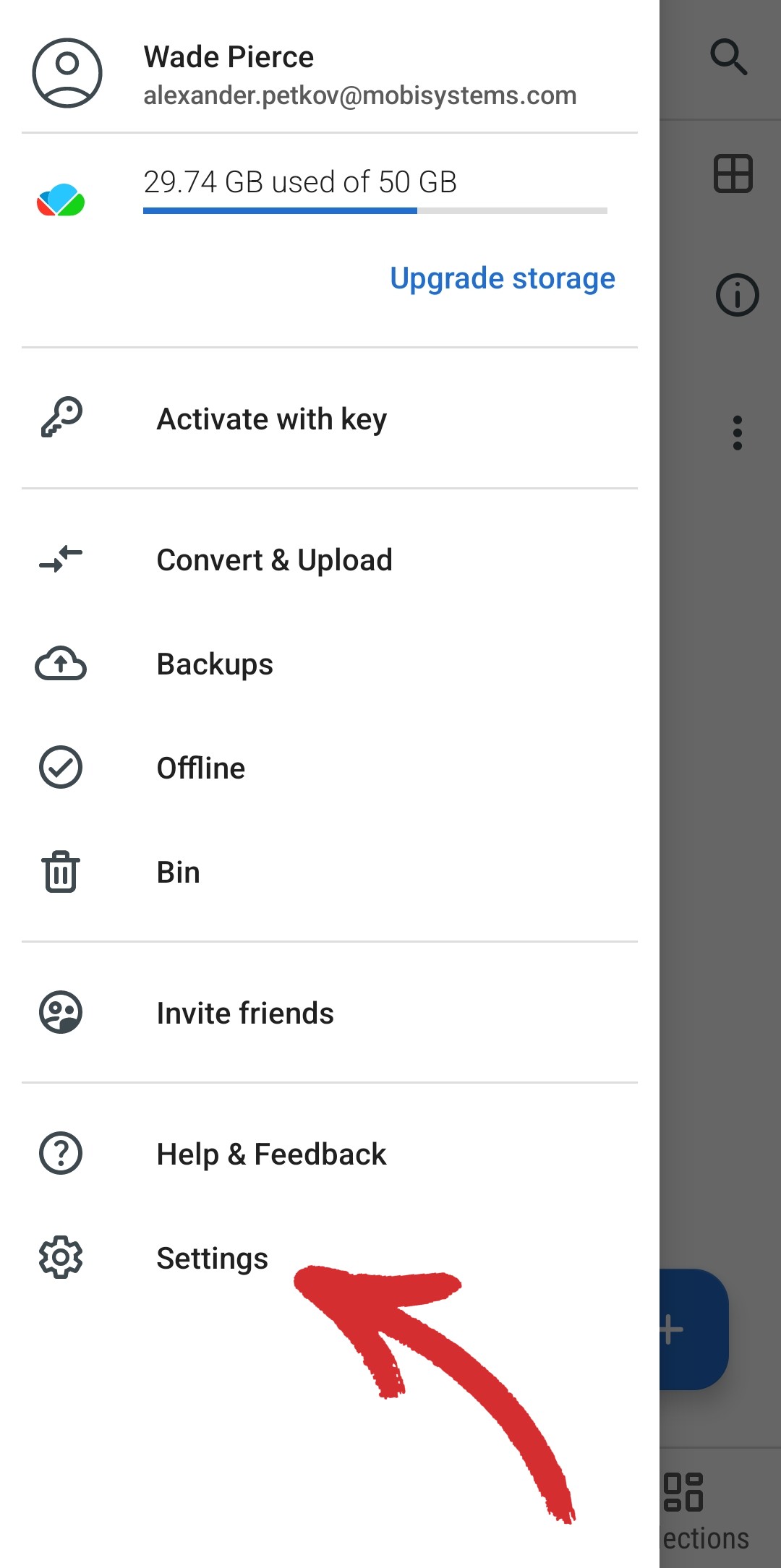
3. Toque em Configurações de backup nas opções disponíveis.
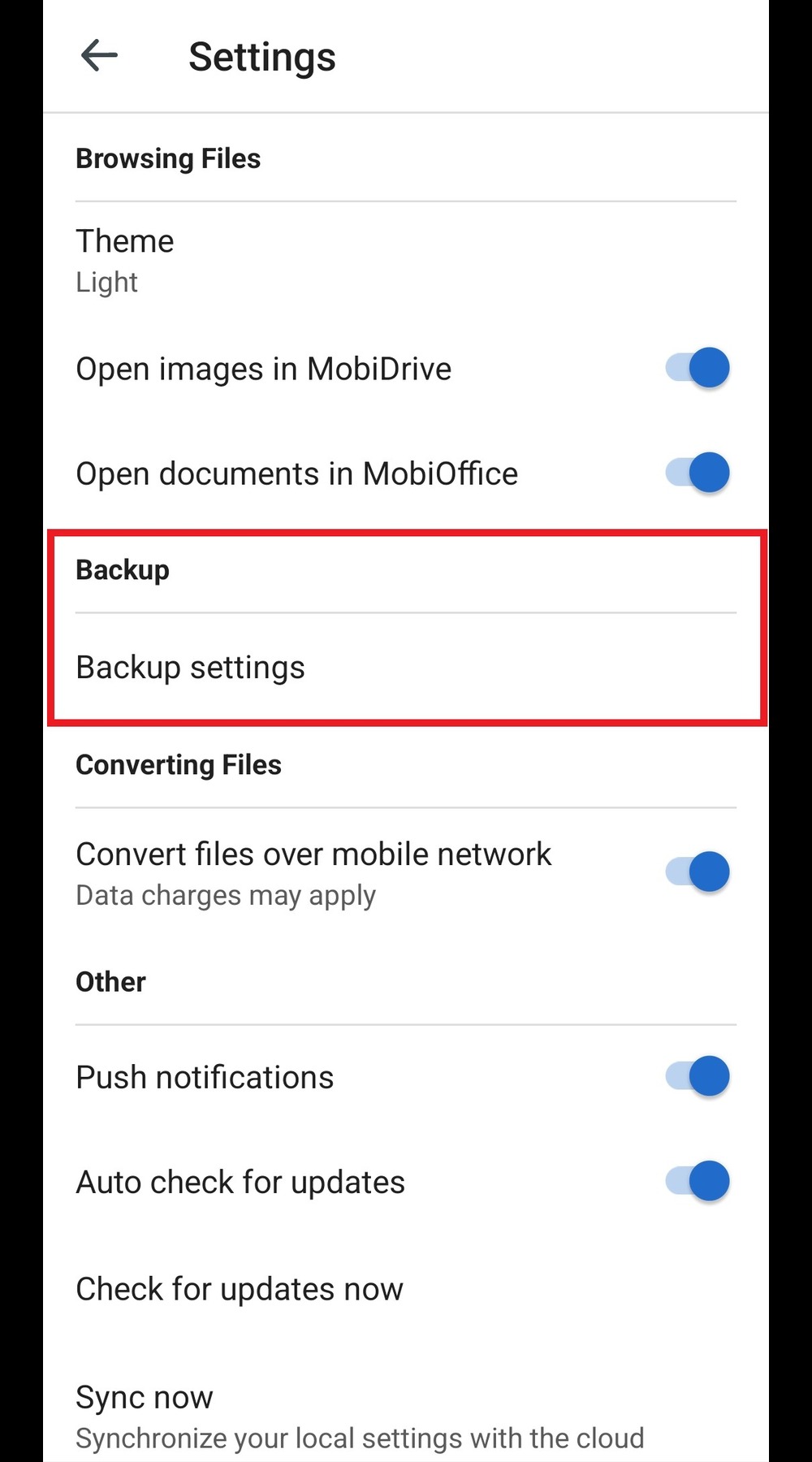
4. Habilite a função Backup e escolha se deseja fazer backup de fotos, vídeos ou ambos, bem como quais pastas serão feitas backup automaticamente.
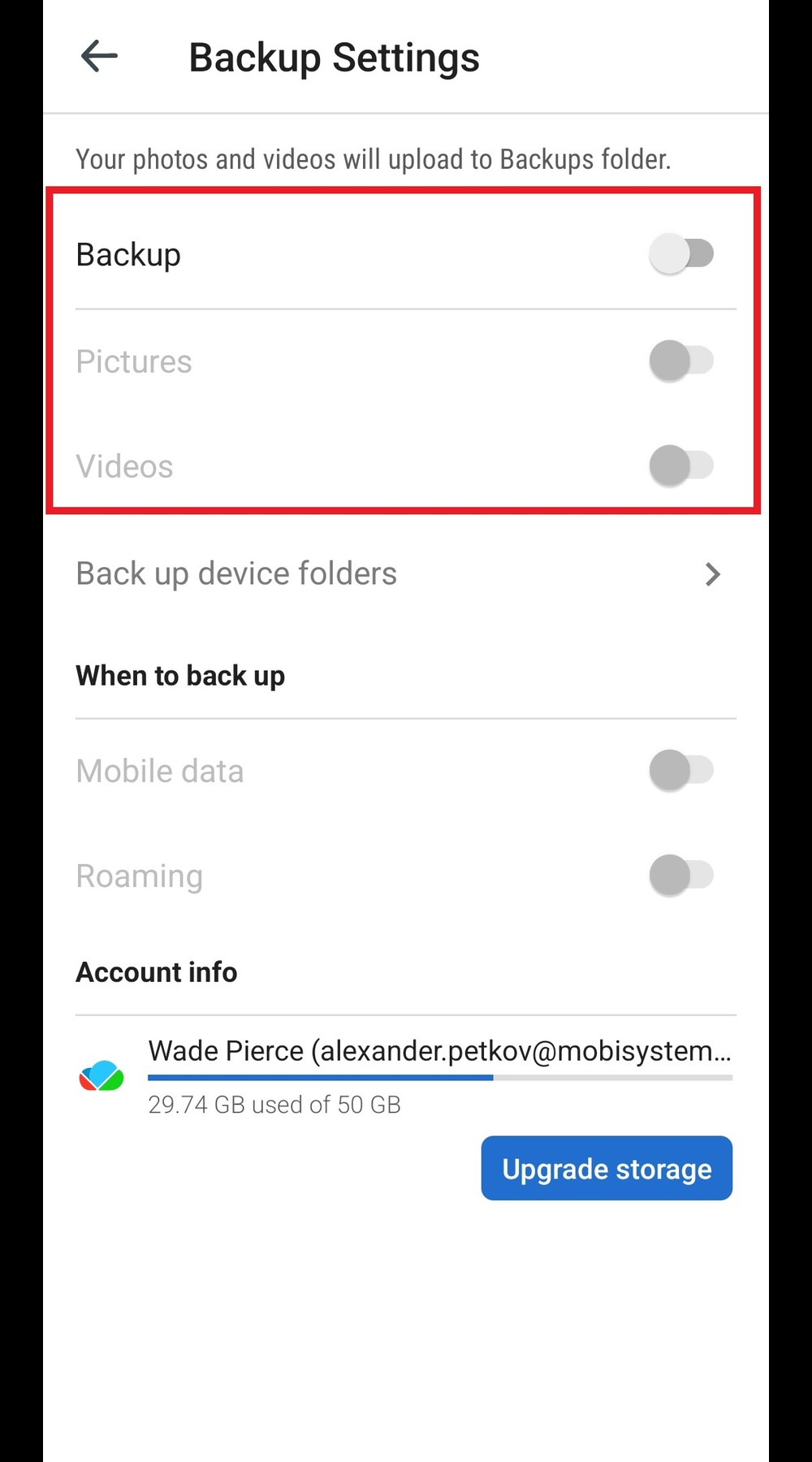
5. É isso – o MobiDrive agora manterá uma cópia na nuvem de tudo o que você fizer.
Como fazer backup de arquivos com o MobiDrive para iOS
Baixe e instale o aplicativo na Apple Store.
Execute o aplicativo e toque na pasta Backups para abri-lo.
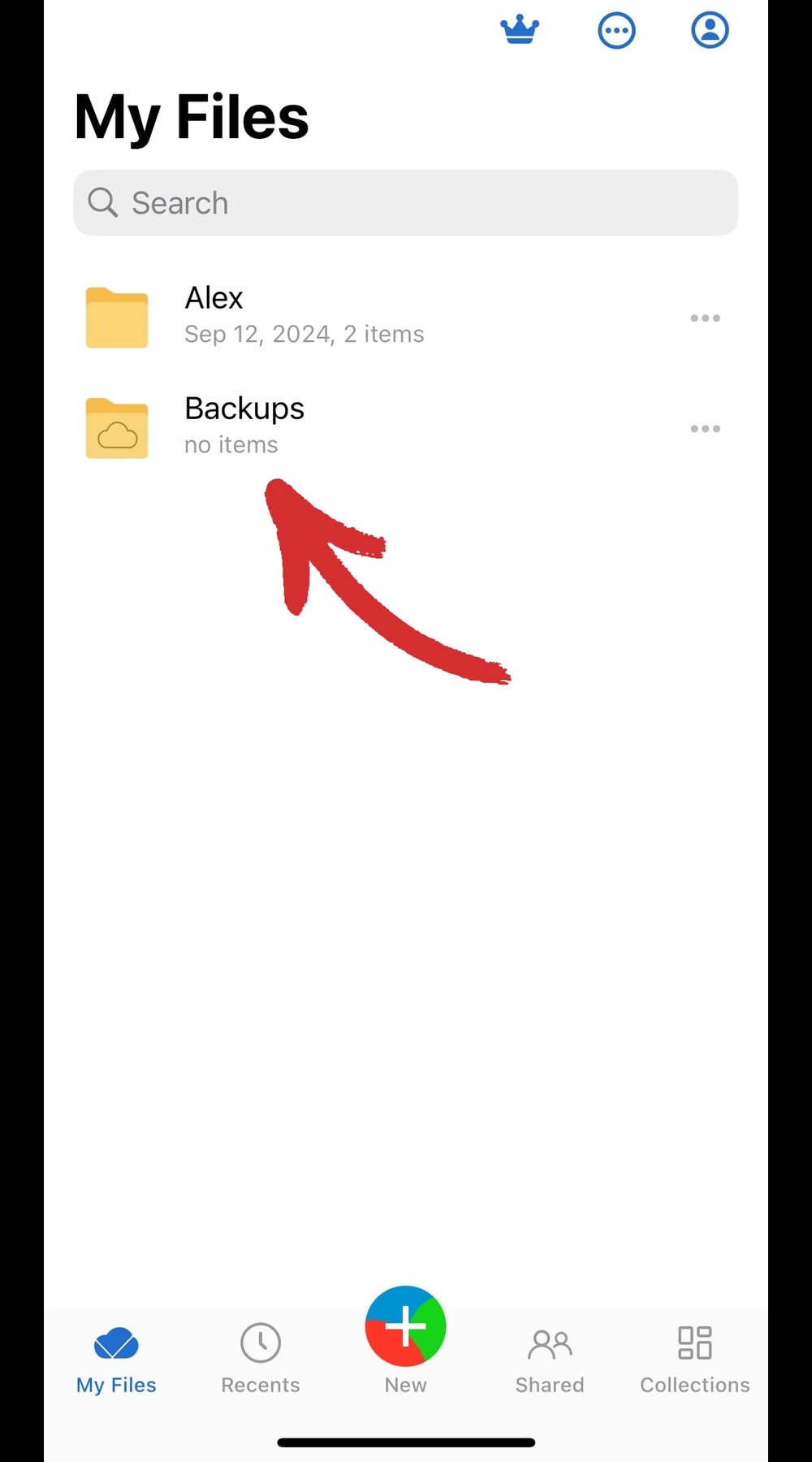
3. Marque a opção Backup para habilitar a sincronização automática de arquivos.
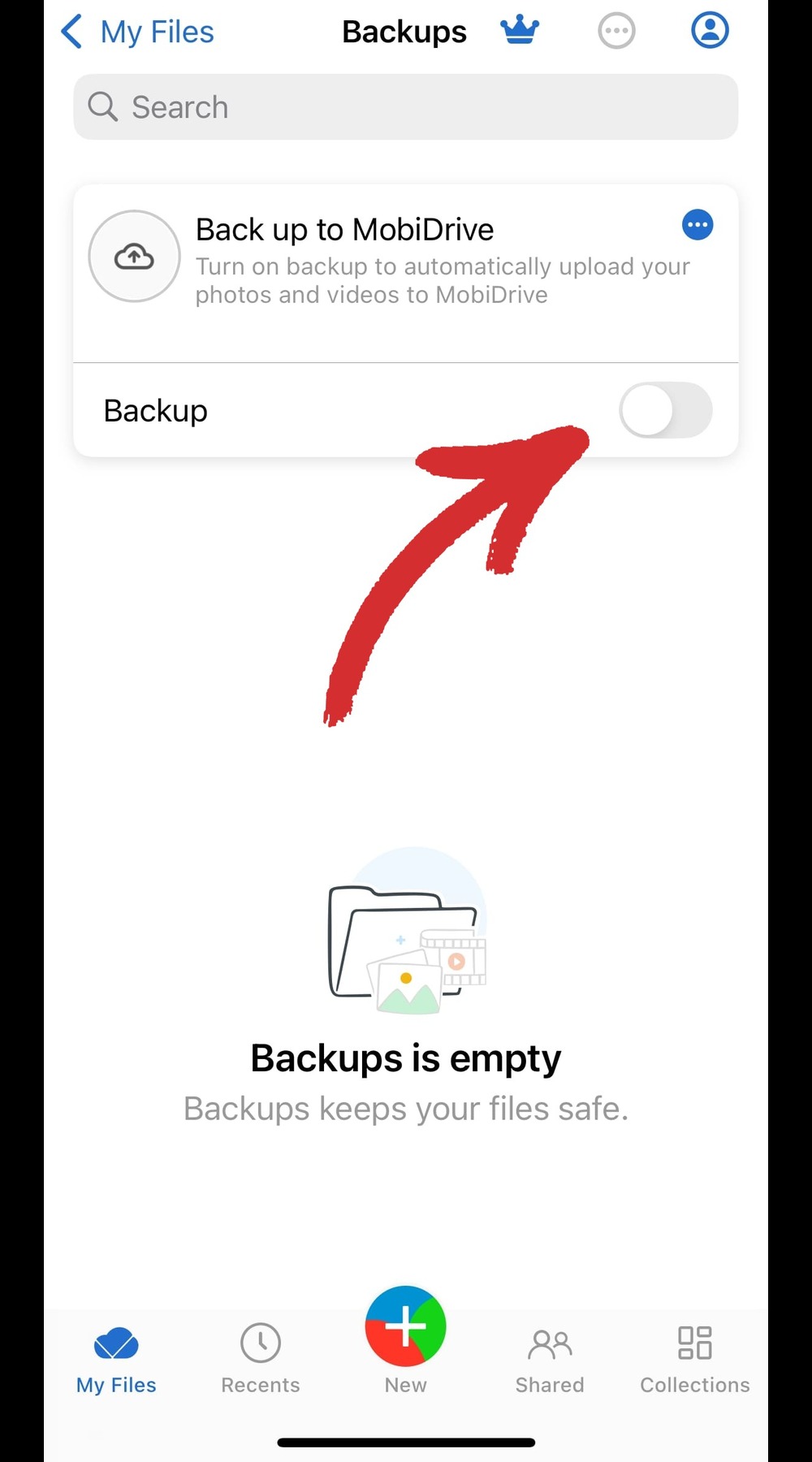
4. Escolha se deseja fazer backup de fotos, vídeos ou ambos.
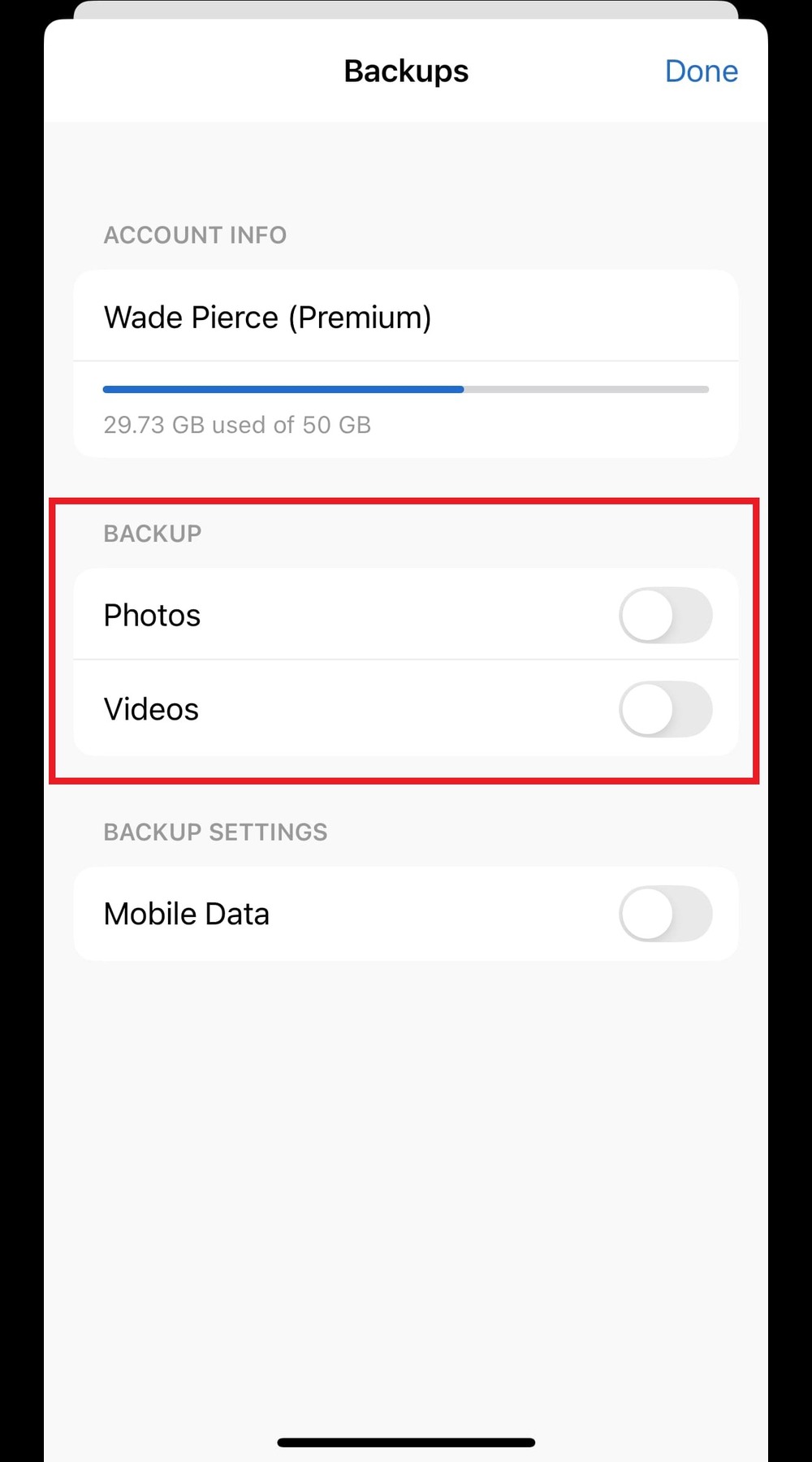
5. Aproveite o seu dia, pois toda a sua mídia é carregada automaticamente no MobiDrive.
4. Verifique o histórico de versões do seu arquivo
Quando você sincroniza arquivos com a nuvem do MobiDrive, ele rastreia as versões do arquivo, além de armazenar os próprios arquivos. Então, na próxima vez que você fizer uma alteração em qualquer um dos seus arquivos, ele salvará uma cópia do seu documento original e atualizará a versão existente para corresponder às suas novas alterações.
Dessa forma, você pode manter a versão modificada do seu arquivo e suas versões anteriores, que você pode baixar a qualquer momento.
Veja como acessar o histórico detalhado de versões do seu arquivo por meio da versão web do MobiDrive:
Selecione o arquivo cuja versão você deseja visualizar.
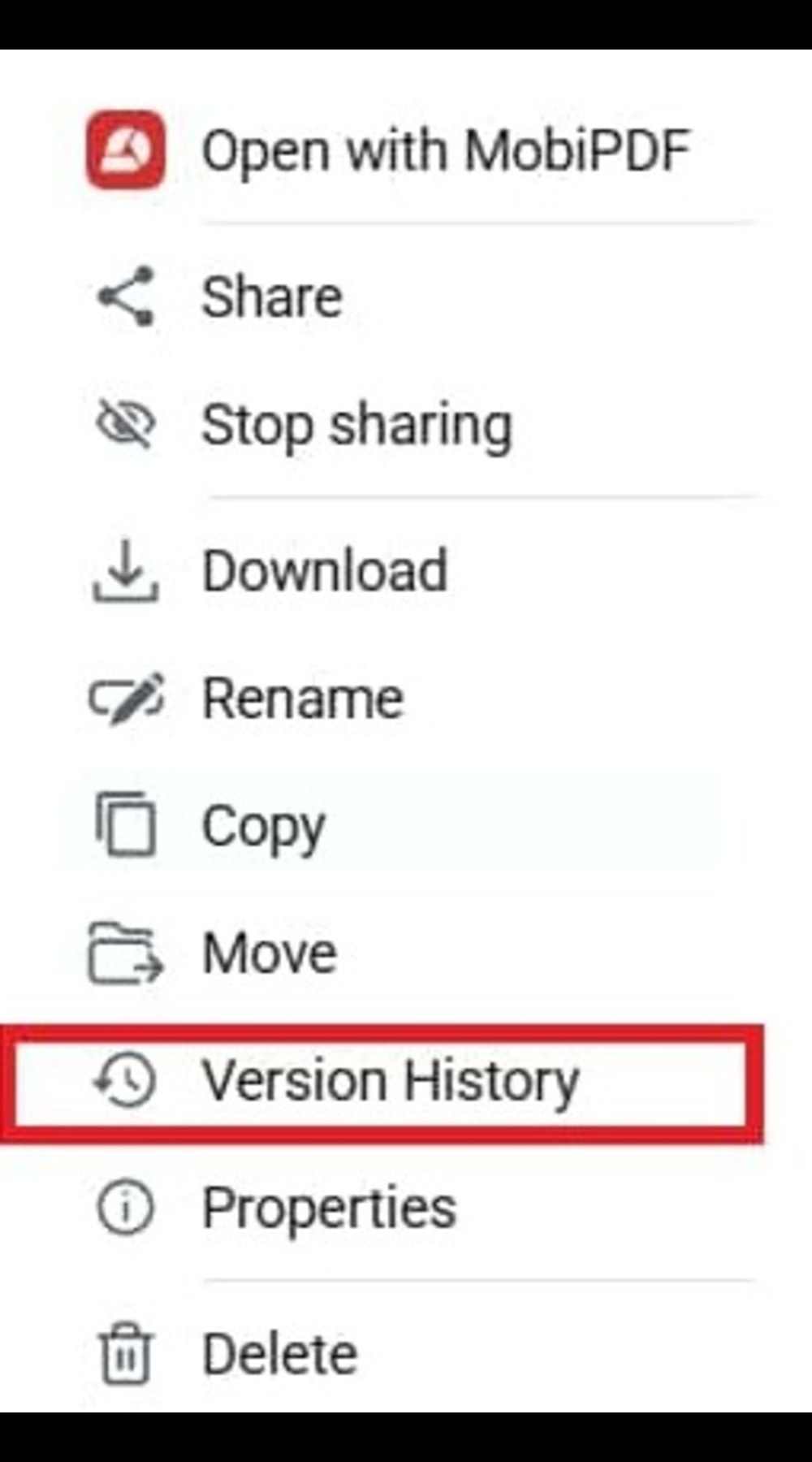
2. O painel de versão será aberto detalhando todo o histórico do seu arquivo.
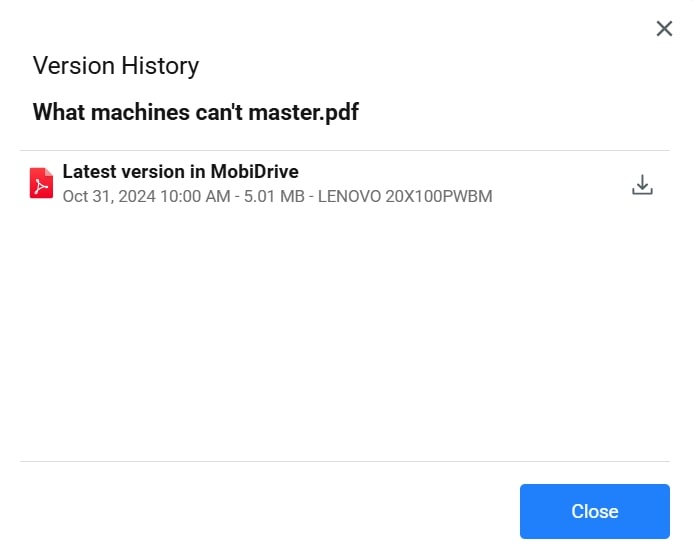
NOTA : Se tudo o que você vê é um único histórico de versão, isso significa que seu arquivo não foi alterado desde que você o carregou pela primeira vez no MobiDrive.
Perguntas frequentes
Quanto espaço de armazenamento o MobiDrive oferece gratuitamente?
Nosso aplicativo fácil de usar oferece 20 GB de armazenamento em nuvem gratuitamente, desde que você crie uma conta na MobiSystems. Se desejar, você pode atualizar seu espaço de armazenamento comprando um plano superior ou obtendo um de nossos outros produtos – MobiOffice ou MobiPDF – mas nada disso é realmente necessário.
Como começo a usar o MobiDrive?
Isso dependerá muito do seu fluxo de trabalho. Se você está procurando uma solução simples que funcione em todos os dispositivos, sugerimos começar com a versão web do MobiSystems, que pode ser encontrada aqui: https://mobidrive.com/my-files .
Como alternativa, você também pode baixar a versão do aplicativo para Windows, que oferece a conveniência de sincronizar grandes quantidades de dados entre a nuvem e seu armazenamento local, bem como uma maneira rápida de criar novos arquivos no MobiDocs, MobiSheets e MobiSlides.
Por fim, você também pode instalar o aplicativo para Android ou iOS, com o qual você pode converter arquivos em qualquer lugar e fazer backup automático de seus vídeos e fotos na nuvem.
Quais plataformas são suportadas?
No momento, o MobiDrive é suportado na maioria dos sistemas operacionais populares, exceto Linux e macOS, embora você ainda possa usar a versão online mesmo lá. Você pode usar o MobiDrive com qualquer:
Navegador (Chrome, Edge, Firefox, Safari, Opera, etc.)
Dispositivo Windows de 64 bits
Dispositivo Android (Android 7.0 ou posterior)
Dispositivo iOS (iOS 13.0 ou posterior)
Posso armazenar mídia no MobiDrive?
Você pode armazenar qualquer tipo de mídia de qualquer tamanho. A única coisa a observar aqui é que você só pode visualizar imagens, pois o MobiDrive ainda não oferece suporte à reprodução de vídeo e áudio. Para sua conveniência, o aplicativo adicionará ícones contextuais para cada tipo de conteúdo para que você possa facilmente saber rapidamente o que cada pasta está armazenando.

Quanto a documentos, planilhas e outros arquivos de trabalho, o MobiDrive abrirá automaticamente o aplicativo MobiSystems relevante se você o tiver instalado. Como alternativa, ao abrir documentos, você também pode abri-los diretamente no MobiOffice Online.
Quão segura é sua solução de nuvem?
Empregamos os métodos e tecnologias de criptografia mais recentes para manter seus arquivos o mais seguros possível, desde que você não compartilhe seus dados com outros usuários. Além disso, nunca revisamos nenhum dos arquivos que você carrega nem vendemos seus dados a terceiros.
Posso atualizar meu armazenamento MobiDrive?
Se você perceber que suas necessidades estão começando a superar o espaço de armazenamento disponível, você pode mudar rapidamente para um plano de armazenamento superior clicando no botão Atualizar armazenamento ou simplesmente visitando nossa página oficial de preços do MobiDrive .
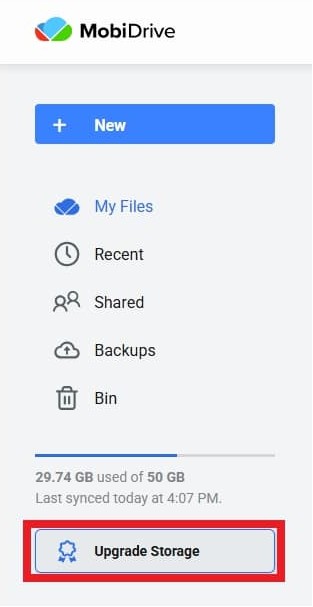
Conclusão
Como você pode ver, o MobiDrive é mais do que apenas um serviço de nuvem – é um ecossistema que oferece integração estreita com todo o pacote MobiSystems, bem como vantagens adicionais como 20 GB de armazenamento gratuito, conversão de arquivos integrada para aplicativos móveis e maneiras fáceis de fazer backup de seus arquivos e revisar seu histórico.
Então, se você nunca experimentou um serviço de nuvem antes devido a preocupações com segurança ou está simplesmente farto do jeito da Microsoft ou do Google de fazer as coisas, por que não experimentar o MobiDrive? Quem sabe, pode ser exatamente o que você precisa para atingir seu próximo nível de produtividade!